Из-за упрощенной инструкции работа с экшн-камерами серии SJ4000 может вызвать много вопросов. Как правильно заряжать камеру и управлять ею, как подключить к телефону или компьютеру, а также выставить нужные настройки? Эти и другие вопросы мы подробно разберем в этой статье.

Устройство камеры
У экшн-камеры есть четыре управляющие кнопки: расположенная на передней панели кнопка питания, кнопка ОК (затвор) на верхней грани, кнопки прокрутки и Wi-Fi на боковой грани. Заметим, что Wi-Fi есть только в моделях SJ4000wifi и SJ4000+, но отсутствует в SJ4000. 
Сбоку корпуса расположены USB- и HDMI-порты, а также слот для карты памяти (нужна microSD класса 10 и выше). Под крышкой нижней грани скрывается аккумулятор и серийный номер изделия. Помимо этого в экшн-камере есть два микрофона и несколько световых индикаторов.
Как подключить SJ4000 WIFI по WIFI к смартфону?!

Как заряжать камеру SJCAM
Чтобы зарядить экшн-камеру серии SJ4000, снимите крышку батарейного отсека снизу корпуса, вставьте в него аккумулятор так, чтобы обозначения стрелок и полярности (+ и -) совпадали, и закройте крышку. Воспользуйтесь идущим в комплекте кабелем. Подключите один его конец к порту micro-USB камеры, а второй к USB-порту компьютера, блока питания с параметрами 5 В, 1 А или внешнего аккумулятора для гаджетов. После подключения к источнику питания на экране экшн-камеры отобразится процесс зарядки в виде значка бегущей батареи, а также загорится индикатор снизу от дисплея. По окончанию зарядки отключите камеру от источника питания. 
Вы можете заряжать батарею и через подходящее зарядное устройство, которое придется приобрести отдельно. Для этого откройте крышку аккумуляторного отсека, вытяните батарею за специальную петельку и вставьте в зарядное устройство согласно его инструкции. 
Управление камерой
Управлять камерой вы можете с помощью кнопок на ее корпусе или подключенного телефона. Для включения и выключения камеры нажмите и удерживайте кнопку питания Power / Mode на ее лицевой стороне. Перемещаться по меню вам помогут боковые кнопки, а входить в выбранный раздел — кнопка ОК на верхней грани камеры. Если вы нажмете и удержите стрелку вверх во время съемки видео, активизируется функция масштабирования. Для приближения или удаления объекта съемки нажимайте стрелки вверх и вниз. 
Кнопка Power / Mode нужна также для смены режимов (англ. mode — режим). Нажимая на нее сразу после включения камеры, вы переключитесь между разными режимами съемки, можете просмотреть отснятые материалы и зайти в раздел настроек. После вхождения в выбранный раздел однократное нажатие кнопки Power / Mode выведет вас из него. При записи видео нажатие на эту же кнопку поможет вам сделать быстрый снимок.

Подключение SJCAM 4000 к телефону и компьютеру
Как подключить SJCAM SJ4000 к телефону
Подключить к телефону можно только модели SJ4000wifi и SJ4000+. Для подключения скачайте на телефон мобильное приложение SJCAM Zone. Это стандартная для устройств SJCAM программа, которая есть в «Play Маркет» или App Store. Найдите ее через строку поиска, установите и откройте. 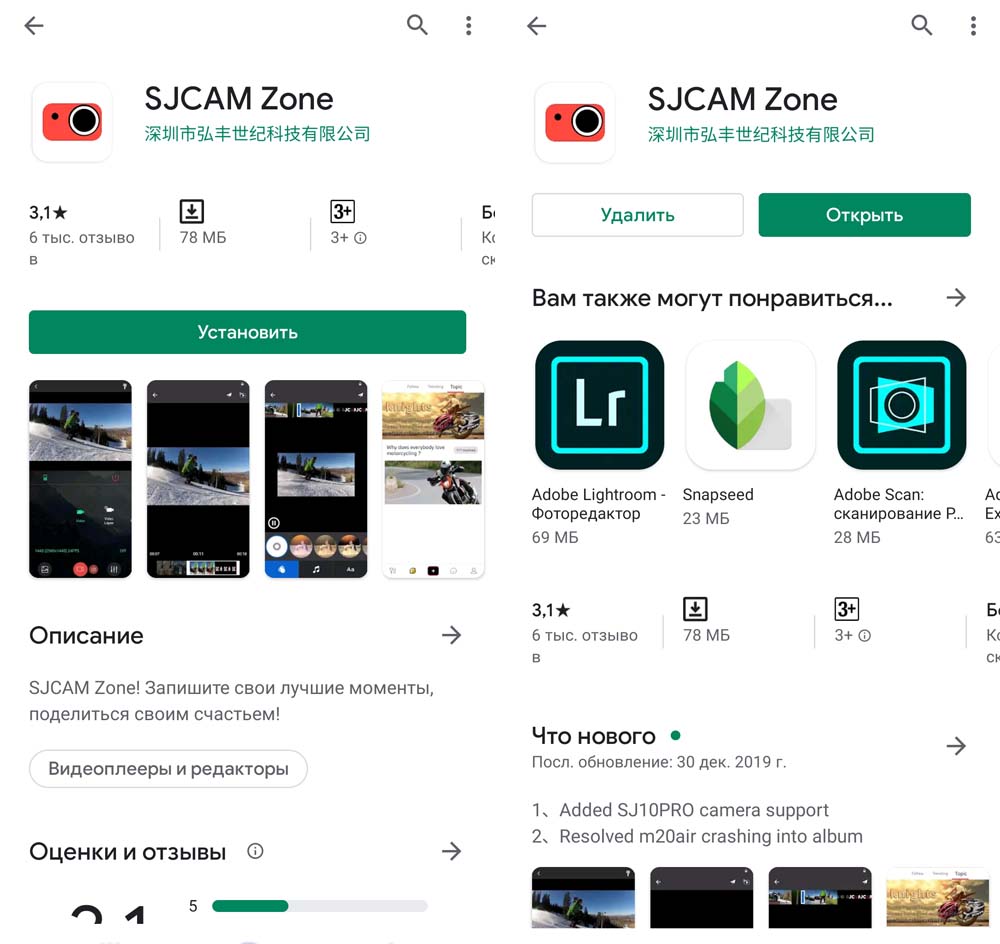
После запуска приложения вы попадаете на вкладку для подключения экшн-камеры. Здесь же есть инструкция по подключению конкретной модели. Чтобы воспользоваться ею, кликните по трем точкам над картинкой камеры и выберите строку «Помогите». После этого вверху появятся изображения и названия различных моделей экш-камер. Найдите среди них значок SJ4000 и кликните по нему. 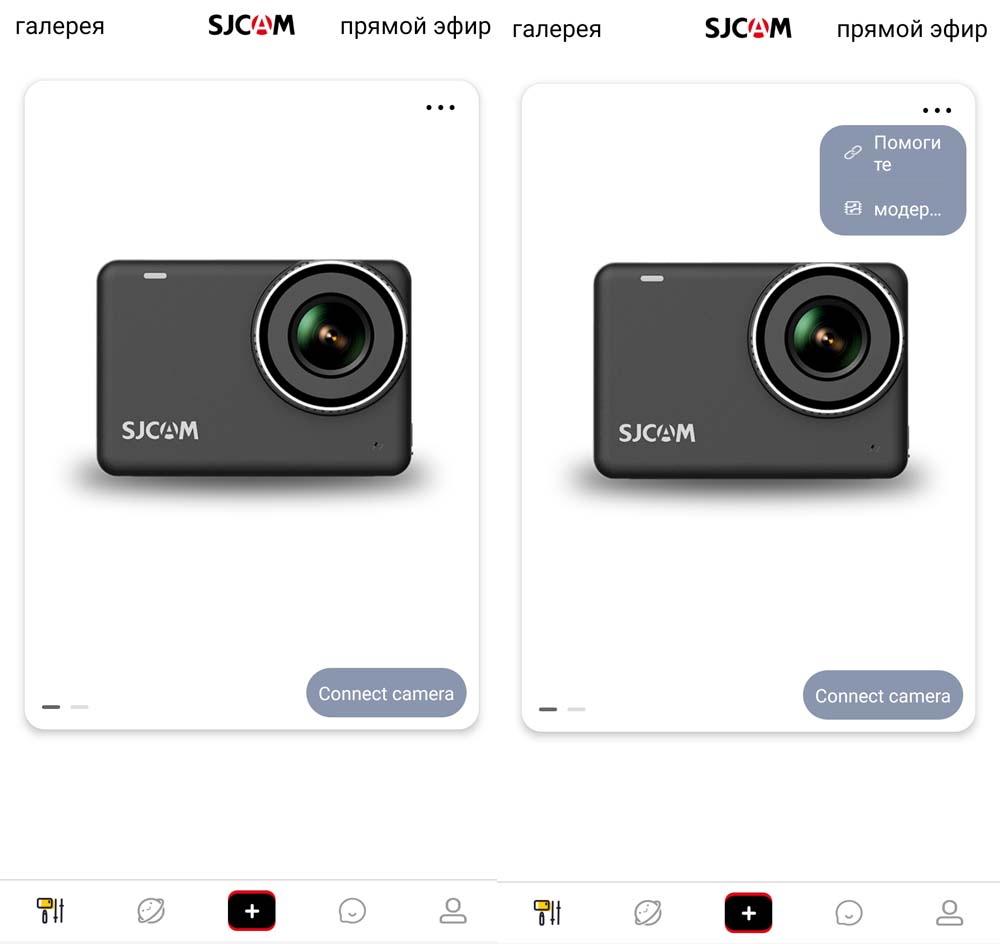
Инструкция на экране подсказывает вам сделать следующее. Включить камеру длительным нажатием кнопки питания. Нажать верхнюю боковую стрелку для включения Wi-Fi. При его включении на дисплее камеры отразится имя и пароль Wi-Fi.
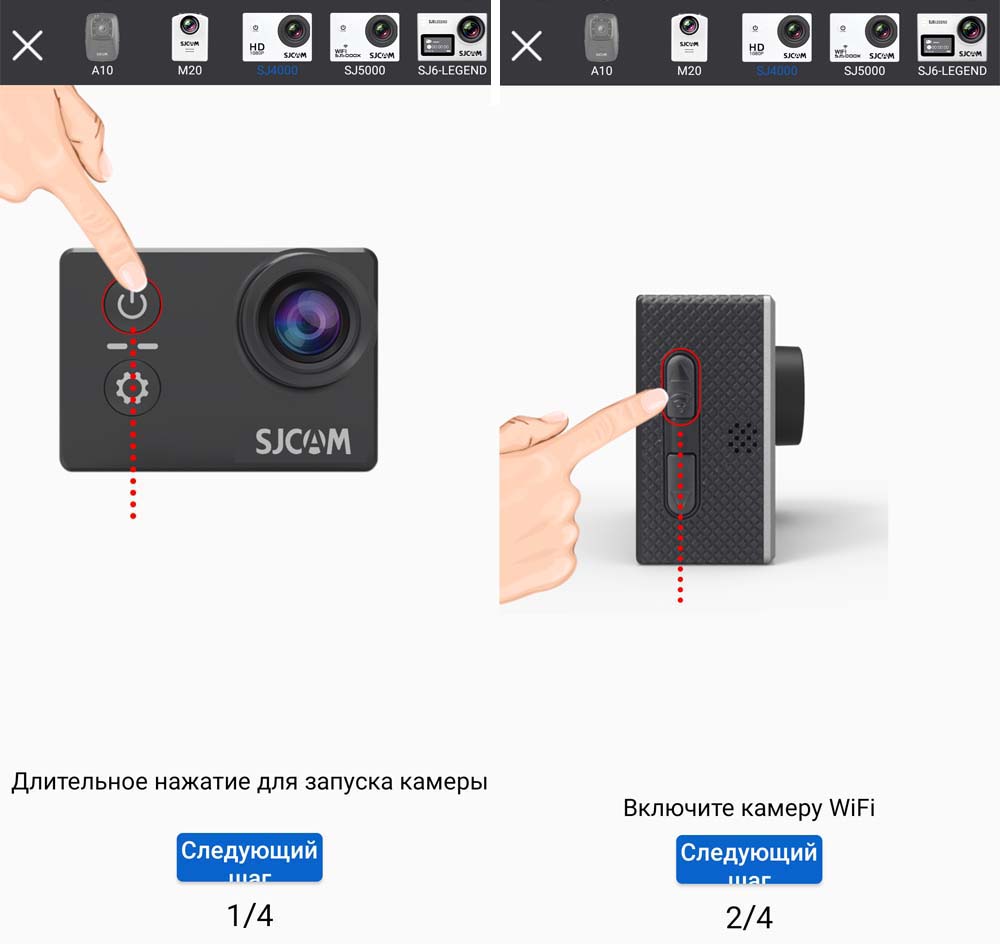
Теперь вам нужно перейти в свои Wi-Fi-подключения и найти в них экшн-камеры по названию, отраженному на дисплее. Для этого сдвиньте вниз шторку уведомлений, кликните с удержанием значок Wi-Fi и найдите соответствующее подключение. Другой вариант: в приложении SJCAM Zone на левой вкладке нажмите Connect camera и затем в появившемся окне Confirm, чтобы перейти во вкладку с сетевыми подключениями.

Работа в приложении SJCAM Zone
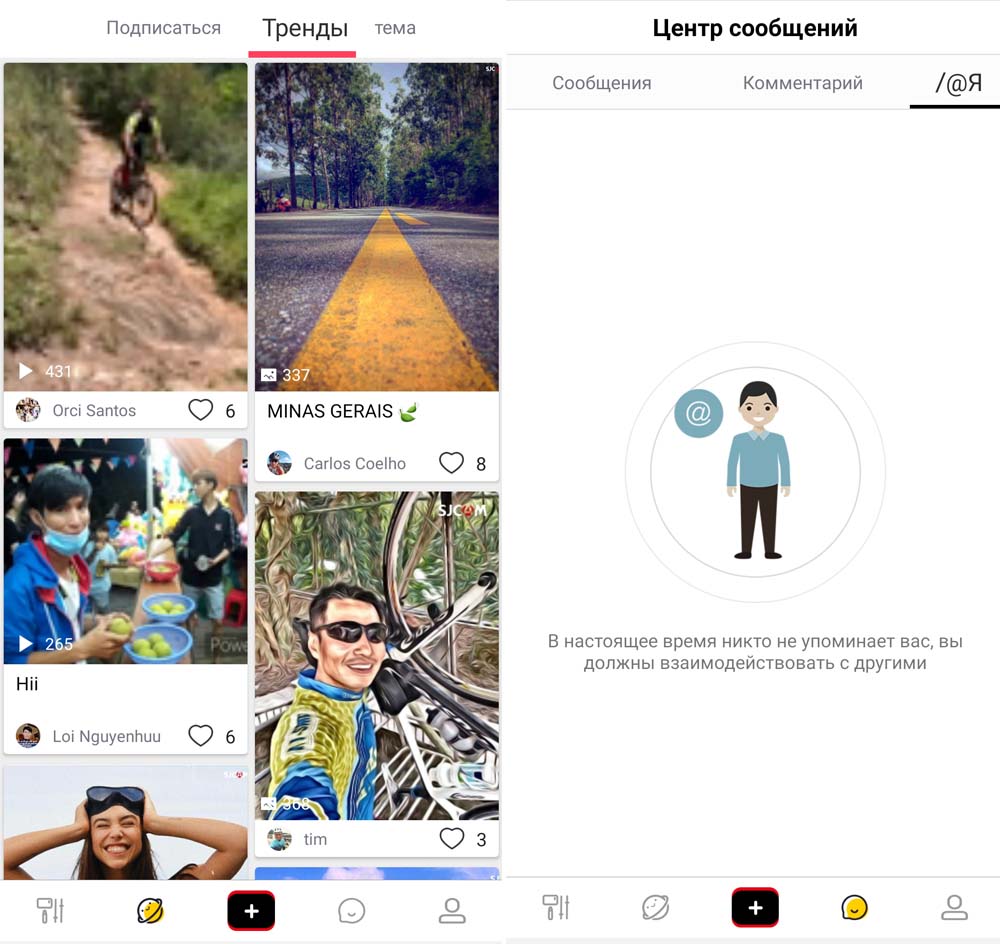
В приложении есть пять вкладок, которые открываются по нажатию значков внизу. Крайняя слева вкладка поможет подключить экшн-камеру. На вкладке со значком интернета вы можете найти других владельцев экшн-камеры, публикующих свои материалы, подписаться на них, посмотреть их видео, поставить лайк, оставить комментарий или поделиться ссылкой.
Средняя вкладка со значком плюса поможет вам опубликовать свои фотографии или видеосюжеты. В следующей вкладке вы можете посмотреть комментарии, упоминания к вашим материалам или обменяться сообщениями. В последней вкладке есть ряд настроек вашего профиля, возможность написать разработчику и другое.

Чтобы воспользоваться всем функционалом приложения, пройдите регистрацию в нем с помощью почтового ящика, мобильного телефона или доступных аккаунтов из социальных сетей.

После подключения камеры появляется дополнительный функционал по управлению самой камерой. Здесь вы точно так же можете выбирать разные режимы съемки и задавать разнообразные настройки. Пояснения по настройкам представлены ниже.
Как подключить SJCAM 4000 к компьютеру

Чтобы перенести файлы с экшн-камеры на компьютер, вставьте один конец идущего в комплекте кабеля в порт камеры, а другой в USB-порт компьютера. Включите камеру, выберите вариант использования устройства как хранилище и нажмите кнопку ОК сверху камеры. После этого на компьютере появится папка для работы с камерой. Найти ее вы можете в разделе дисков и устройств вашего компьютера.
Другие варианты: воспользоваться картридером или нажать кнопку Wi-Fi на экшн-камере и подключиться к ней на компьютере (у него должен быть модуль Wi-Fi). Если вы выберите не хранилище, а пункт «ПК Камера» (PC Camera), то сможете использовать SJ4000 на компьютере в качестве веб-камеры.
Настройки камеры SJCAM 4000
После включения камеры нажмите несколько раз на кнопку Power / Mode, чтобы перейти в режим настроек. Однократное нажатие кнопки переводит в режим видео, еще одно нажатие — режим фото, следующее — воспроизведение снятых материалов, следующее — меню настроек. Все настройки расположены на нескольких экранах.
Для перехода со строки на строку или с экрана на экран нажимайте стрелки сбоку экшн-камеры, а для входа в раздел — кнопку затвора сверху корпуса. Рассмотрим основные настройки. Они могут несколько отличаться в зависимости от версии прошивки и модели камеры.
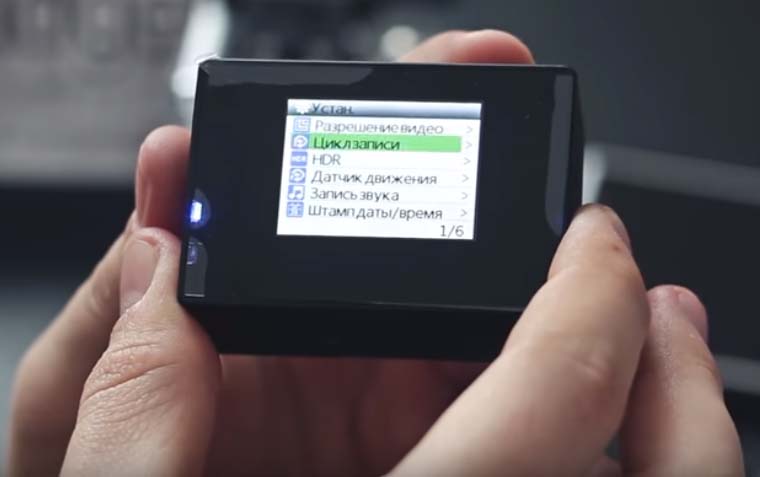
Параметр «Разрешение видео» отвечает за качество картинки. Чем больше цифры, тем четче будет изображение, однако и весить оно будет больше. Характеристика fps в этом разделе отвечает за плавность видео. На другой странице раздела настроек есть аналогичный параметр «Разрешение фотографии», в котором обозначают объем фото и ее разрешение.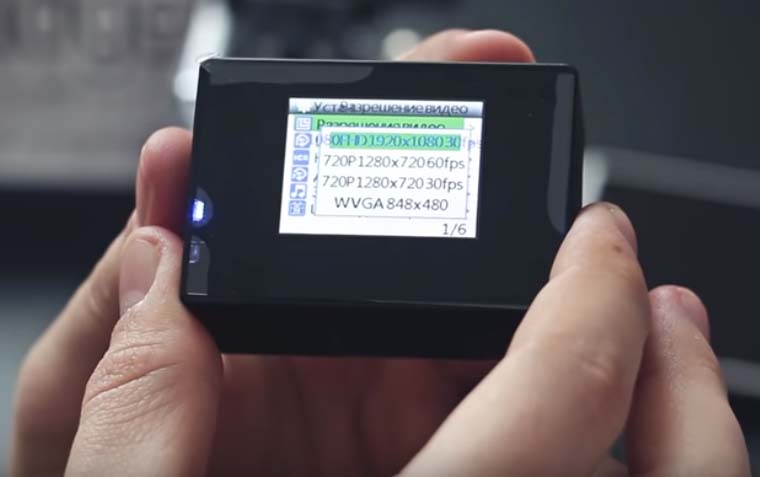
Циклическая запись пригодится вам в том случае, если вы хотите подловить какой-то момент (удачно выполненный трюк и пр.), но не знаете, когда именно он произойдет. Поэтому такая запись идет по кругу в течение заданного промежутка времени, затирая старую съемку.
При включении функции HDR камера будет объединять несколько одинаковых снимков с разными значениями экспозиции в один, из-за чего изображение становится более глубоким и насыщенным. 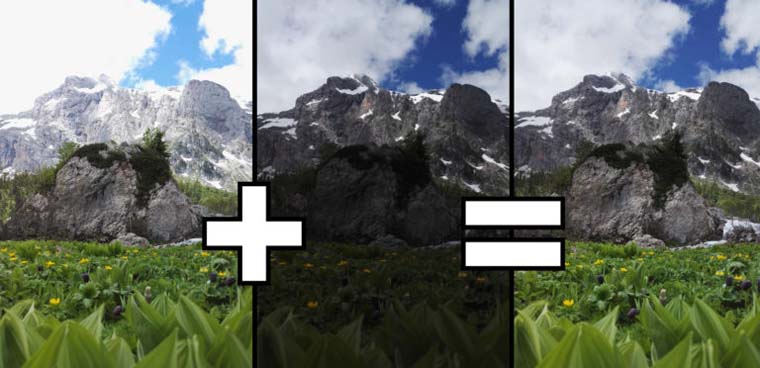
При включении датчика движения экшн-камера включится автоматически, как только перед ней начнется какое-то движение.
Штамп даты и времени проставит дату на снимаемом вами видео или снимке.
В режиме серийной съемки вы можете выставлять таймер, чтобы выполнить несколько кадров через заданный промежуток времени.
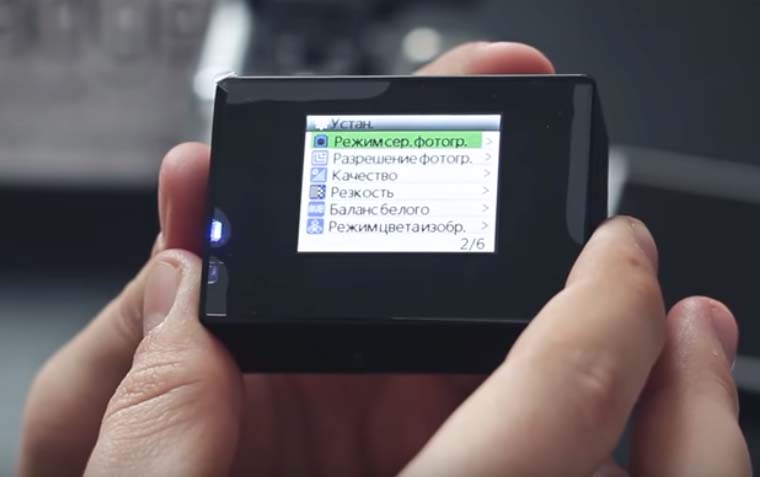
Настройка «Баланс белого» возникла из-за того, что камера по-разному отображает цвета при дневном свете, в пасмурную погоду или при искусственном освещении разного вида. Поэтому ручной выбор освещения, при котором вы снимаете, сделает цветовую гамму более естественной. Если вам хочется подчеркнуть атмосферу снимка цветом, тогда используйте настройку «Режим цветоизображения». Помимо нормального вы можете задать разные оттенки от теплых, до черно-белого или ретро.

Параметр ISO означает чувствительность датчика изображения к световому потоку. Если в месте, где вы снимаете, света мало, поставьте большое значение ISO, если много, то маленькое. В случае быстрой смены обстановки или серийной съемки лучше ставить «Авто». Похожий по своей сути параметр — экспозиция. Он отвечает за количество света, которое подается на матрицу экшн-камеры.
Если кадр получается слишком темным или засвеченным, выберите другой параметр экспозиции. 
Стабилизация изображения необходима тогда, когда экшн-камера находится в постоянном движении. Из-за тряски самого устройства видео получается прыгающим, а фото смазанными. Стабилизация сглаживает этот эффект делая картинку более четкой. 
Для более эффективного расхода батареи можно активировать функцию «Автоматическое выключение питания» через заданный промежуток времени. Например, после трехминутного бездействия экшн-камеры, она отключится. С этой же целью задействуйте функцию «Выключение экрана».
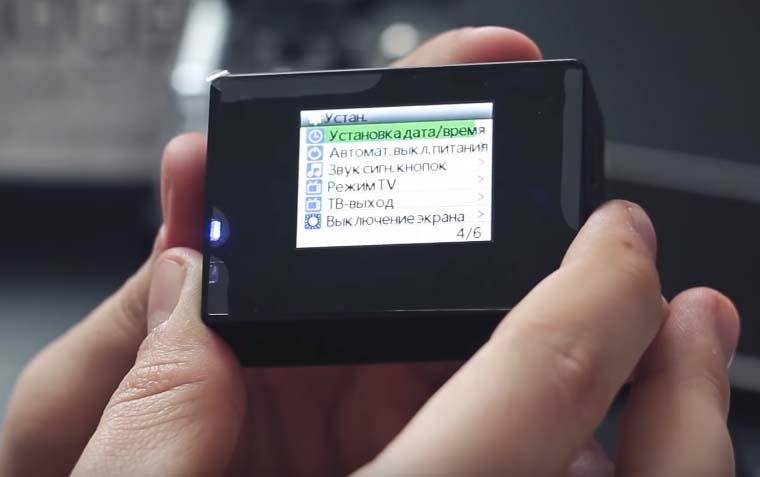
Если вы хотите снимать без привлечения к камере внимания, тогда можно отключить звуковой сигнал кнопок.
Если вы хотите посмотреть экран камеры на телевизоре, тогда включите функцию «ТВ-выход» и соедините оба устройства через HDMI-кабель. При этом в строке «Режим TV» установите PAL или NTSC, в зависимости от того, при каком из них лучше трансляция в вашем регионе.

В модели SJ4000 предусмотрена функция «Режим автомобиля», при помощи которой камера автоматически включается при подключении к прикуривателю автомобиля.
OSD MODE — это отображение на экране детальной информации: текущего режима съемки, времени с момента старта записи, активированных функций, уровня заряда аккумулятора и других.
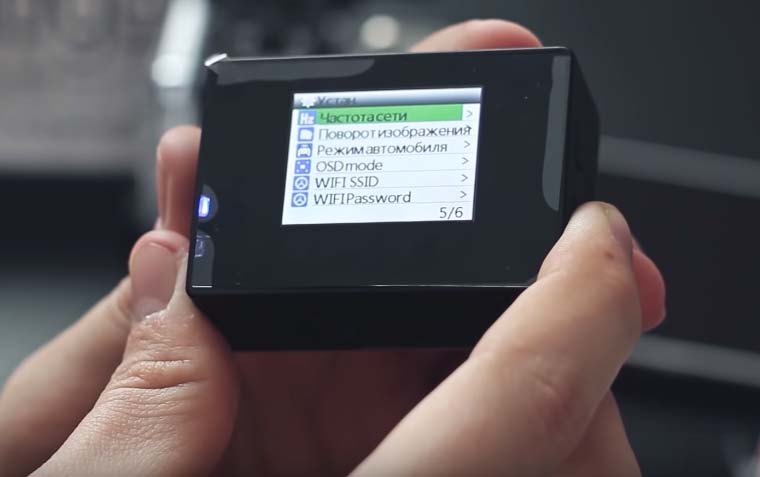
Если камера перестала работать корректно, вы можете уточнить ее версию прошивки в разделе «Версия ПО» или сделать возврат к заводским настройкам в разделе «Сбросить настройки». При проблемах с картой памяти выполните ее форматирование через одноименный раздел, предварительно сохранив все отснятые материалы на другой носитель.
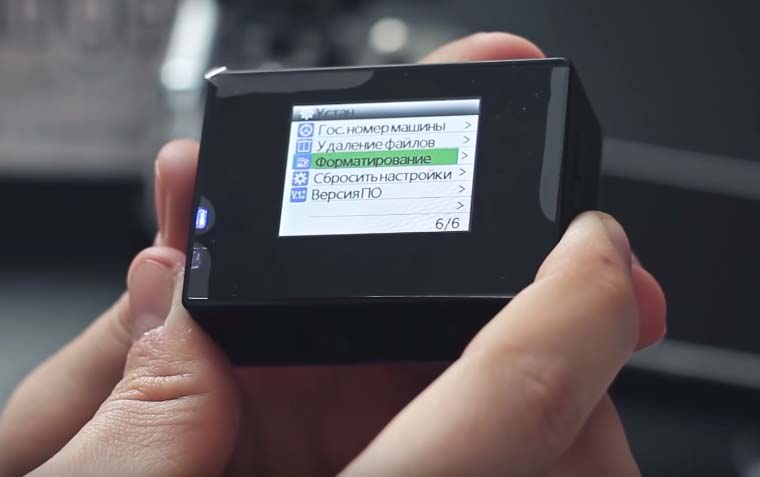
Прошивка SJCAM 4000

Если вы хотите установить другую версию прошивки вашей камеры, проделайте следующее. Отформатируйте карту памяти и сохраните на нее подходящий файл прошивки с расширением BIN. Вставьте карту памяти в экшн-камеру и включите устройство (камера должна быть заряжена). Во время включения камеры автоматически начнется обновление прошивки, которое завершится включением экрана. Перейдите в меню настроек (нажмите несколько раз Power / Mode), выберите в нем «Версия ПО» и убедитесь в установке новой прошивки.
Как мы видим, в экшн-камере SJ4000 есть множество настроек, от которых будет зависеть качество ваших снимков и видеосюжетов. Поэтому советуем потратить время на эксперименты по выбору оптимального разрешения, баланса белого, экспозиции и других параметров, чтобы в полевых условиях быстро выбирать лучшие настройки.
Источник: gadgetpage.ru
Обзор камеры SJ4000 WiFi
SJ4000 – качественная экшен – камера, которую стоит рассматривать как альтернативу GoPro 3. Не стоит забывать, что при полетах возможны нештатные ситуации, и потеря дорогого оборудования, к которому безусловно относится камера, весьма неприятна. Таким образом выбор сводится к поиску оптимального соотношения между ценой и качеством съемки. Учитывая то, что ее цена в 3 раза ниже чем GoPro 3, она является интересным вариантом для использования в качестве полетной камеры.

По сравнительно недорогой цене производитель предлагает качественный и функциональный продукт. Камера позволяет выполнять съемку не только на суше, но и под водой, что значительно расширяет возможности ее использования.
Конструкция и технические характеристики
Обзор SJ4000 стоит начать с внешнего вида камеры, производитель предлагает различные цветовые решения для боковых и передней панелей. Поверхность выполнена из нескользящего пластика и приятна на ощупь, при этом не остается отпечатков и не создается видимости заляпанной поверхности. Размером чуть больше спичечного коробка. На поверхности имеются четыре кнопки.
Передняя выполняет функции включения-выключения и переключения режимов меню. Верхняя кнопка – начало-конец записи и ОК. Боковые кнопки – зум, переход по меню. Кнопки просто обнаружить на ощупь, и они понятны на интуитивном уровне.
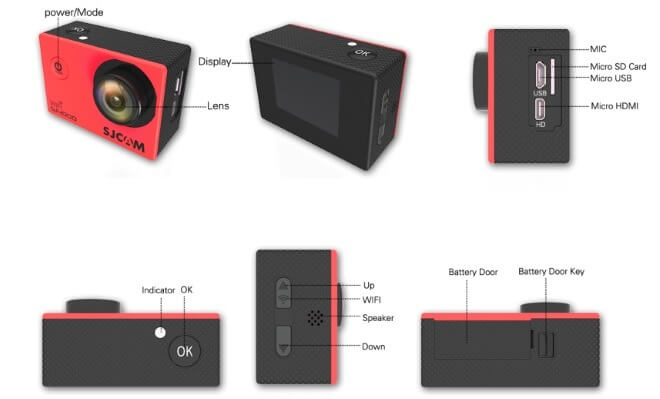
Стандартная форма и размеры камеры позволяют крепить ее на большинство 2-3 осевых подвесов.
Основные особенности камеры:
- В отличие от своего прототипа, имеет 1,5-дюймовый LCD дисплей, позволяющий при необходимости просмотреть сделанную запись и удалить ее, если нужно.
- Камера HD, широкоугольная с углом обзора в 170 градусов дающая возможность панорамной съемки.
- Четырехкратный зум обеспечивает неплохое приближение.
- Съемный аккумулятор, позволяющий выполнять непрерывную съемку с включенным дисплеем в течение часа.
- Поддерживает карту памяти объемом до 32GB, которую следует приобрести отдельно.
Экшн-камера отлично подойдет для записи полетов с квадрокоптера, позволяя записывать неплохие видео в движении. Помимо этого, возможность подключения к мобильному устройству через приложение, позволяет управлять камерой в процессе полета, по сути управляя дроном от первого лица. Минусом можно считать небольшую дальность, стабильный сигнал соединения гарантирован на расстоянии не более 20 метров.
Комплектация
В комплекте прилагается широкое разнообразие различных креплений, но отсутствуют самые главные: присоска для видеорегистратора и крепление на голову. Желание и умелые руки справятся с этой проблемой, используя и комбинируя имеющийся материал.

Кроме этого, в комплекте есть водонепроницаемый бокс, позволяющий вести съемку под водой, защитная крышка от брызг и грязи, и металлический трос для дополнительной страховки от падений прибора. Камеру можно подключить к телевизору и организовать просмотр видео прямо с нее.
Характеристики
- Сенсор: 12 Мп CMOS
- Размер камеры: 59.2 х 29.8 х 41 мм
- Вес с аккумулятором: 58 грамм
- Объектив: 170 гр, 4-х квартный зум
- Видео: 1080 30 FPS / 720 60 FPS/ 720 30 FPS
- Фото: 4032 x 3024 (12M) / 3648 x 2736 (10M) / 3264 x 2448 (8M) / 1296 x 960 (1.3M)
- Память: MicroSD до 32Gb.
- Экран: 1,5″
- Батарея: съемная 900mAh
- Разъемы: MicroUSB, MicroHDMI
- Глубина погружения: до 30 метров
- Wi-Fi: да
- Поддержка языков: English / German / French / Spanish / Italian / Portuguese / Chinese Traditional / Chinese Simplified / Japanese / Russian
Видео и фотосъемка
Способна записывать видео в четырех форматах:
- 1080р 30 кадров в секунду;
- 720р 30 кадров в секунду;
- 720р 60 кадров в секунду;
- WVGA 60 кадров в секунду.
Следует отметить, что третий режим 720р/60fps, хоть он и имеет место по утверждению производителей, не является таковым на самом деле. Это всего лишь дублирование съемки в 30 кадров в секунду, и замедленного режима создать, увы, не получится. Интересными особенностями являются функции интервальной съемки – одно фото каждые 2/5/10/20 секунд, и серийной съемки – 3/5/10 кадров в секунду.
Съемка фотографий не очень радует, несмотря на указание в технических характеристиках изделия разных форматов съемки, на деле получаются кадры нестандартных размеров 2880х2160р. Качество фот также оставляет желать лучшего. Единственным плюсом режима фотокамеры можно считать возможность съемки под водой, в условиях к которым аналоги подобного девайса не очень приспособлены.
Меню камеры
Камера SJ4000 WiFi имеет довольно обширное меню. Умещается оно на семи страницах и имеет в себе более 35 пунктов настройки. Меню русскоязычное и не вызывает затруднений как у опытных пользователей, так и у недавних обладателей подобной техники.
- Пункты меню содержат настройки режимов видеосъёмки, режима фотосъемки, качества снимков.
- Также есть пункты необходимые для оптимизации камеры под использование в качестве видеорегистратора.
- Имеются стандартные настройки даты и времени, языка устройства. Настройки экрана и экономии расхода заряда. Можно отключить экран если в нем нет необходимости и настроить автоматическое отключение камеры спустя определенный промежуток бездействия.
- Есть настройка режима TV.
- Возможно удаление файлов, форматирование накопителя, обновления ПО, а также полный сброс настроек.
- Пункты WiFi SSID и WiFi Password, которых нет в версии камеры без WiFi
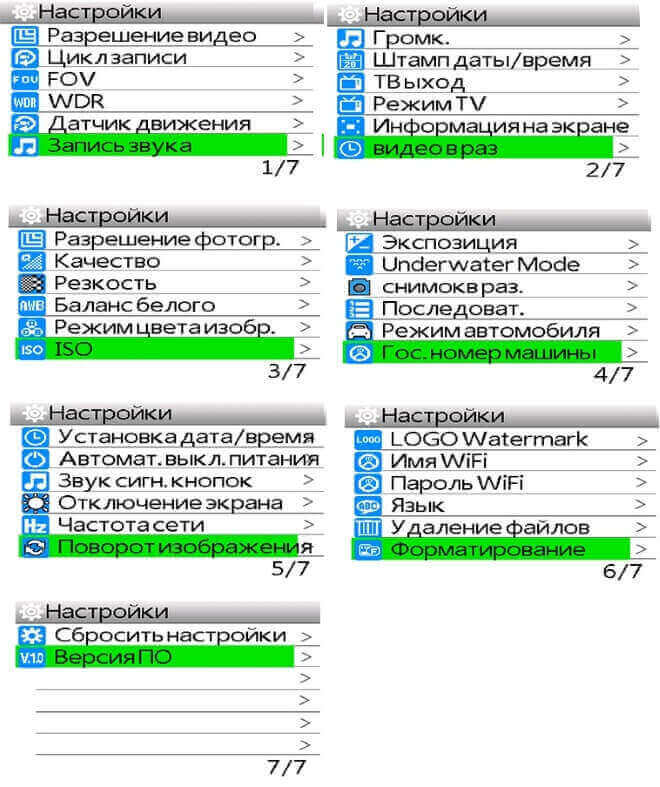
Управление камерой с мобильного устройства посредством WiFi происходит при помощи приложения, которое можно скачать в маркете устройства. Приложение англоязычное, тем не менее интуитивно понятное и не вызывает затруднений.
Приложение для iOS

Выводы
Многофункциональная камера, включающая в себя много возможностей:
- видеокамера;
- фотоаппарат;
- веб-камера;
- видеорегистратор.
Если учесть, что все это укомплектовано в компактное устройство по довольно низкой цене, то получается очень неплохой вариант. К большим плюсам следует отнести водонепроницаемый бокс, позволяющий снимать видео и фото под водой в хорошем качестве, без искажений и помех от бокса. На фото и видеосъемку проставляются штампы даты и времени. Цветной дисплей, позволяющий просмотреть съемку и возможность HDMI соединения с телевизором для просмотра.
Следует отметить, что съемка видео производиться на должном уровне, чего нельзя сказать о фотографиях. Также кадрирование не всегда удается, особенно плохими получаются кадры, на которых присутствует быстрое движение, например, бурлящий водный поток. Если изъять из камеры аккумулятор, то происходит обнуление даты и времени, после чего необходимо произвести их настройку, об этом следует не забывать.
В общем и целом, это очень достойная техника по весьма приятной цене.
Источник: mirquadrocopterov.ru
Экшн-камера SJCAM SJ4000 обзор и инструкция по работе и подключению

Экшн-камера SJCAM SJ4000 недорогая и качественная, ее можно купить в магазине ltmix.ru. С ее помощью можно снимать экстремальные события, закрепив камеру в на любой поверхности с помощью комплекта специальных крепежей. Вы также можете делать впечатляющие съёмки под водой на глубине до 30 метров, благодаря водонепроницаемому боксу, идущему в комплекте.
Есть режим цейтаоферной съёмки, поэтому камера SJCAM может сжимать многочасовые события (например, расцветающую розу) до нескольких секунд. Теперь восход солнца, снятый камерой, произойдёт прямо на ваших глазах!
SJCAM SJ4000 может быть использована в качестве видеорегистратора благодаря возможности циклической записи. Для этого разместите её на стекле автомобиля с помощью специального крепления и нажмите на кнопку записи.
Данную модель можно использовать и в качестве Full HD веб-камеры. Всё, что необходимо сделать — это подключить SJCAM к компьютеру через кабель USB и запустить Skype.
Камера SJ4000 подойдёт практически для любых видов спорта. В комплекте вы найдёте крепления на велосипед, на шлем, липучки и ремни, позволяющие закрепить камеру на любые поверхности.
Инструкция экшн камеры SJ4000
Рассмотрим настройку экшн камеры SJ4000
Внешнее описание экшн камеры SJ4000 представлено на следующем изображении

Далее на изображении представлены прилагаемые аксессуары
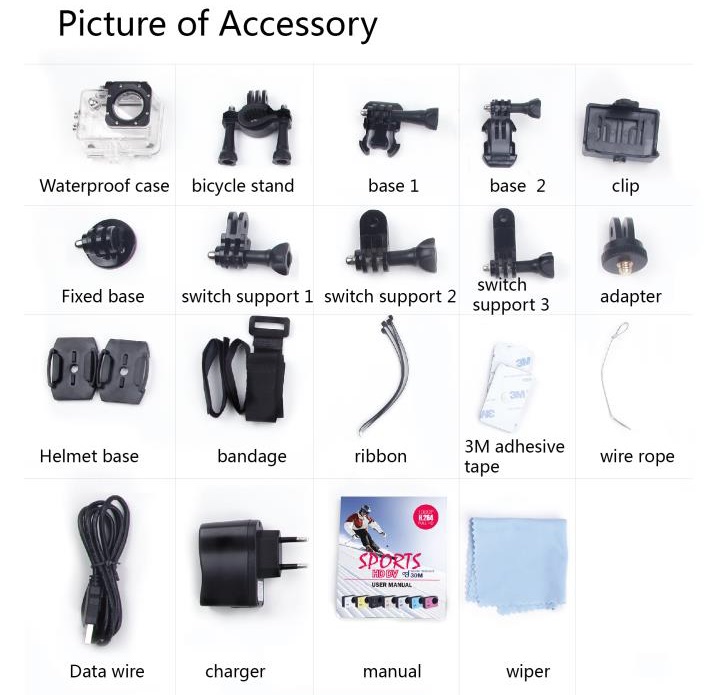
Извлечение камеры из водонепроницаемого чехла

Чтобы извлечь экшн камеру SJ4000 из водонепроницаемого чехла, сдвиньте фиксатор 1 и потяните крепление, как показано на рисунке (2 и 3). Далее извлеките камеру из открытого водонепроницаемого чехла.
Зарядка экшн камеры SJ4000 с помощью micro USB кабеля

Подключите один конец MicroUSB кабеля к слоту камеры, как показано на рисунке, а другой конец кабеля подключите к блоку питания 5 В, 1 А или вместо блока питания подключите к компьютеру.
Зарядка батареи камеры с помощью внешнего зарядного устройства (опционально)
Извлеките батарею, сдвинув крышку на нижней стороне камеры. Вытянете батарею, затем подключите ее к зарядному устройству (продается отдельно)
Включение и выключение экшн камеры SJ4000

Нажмите кнопку «Power/Mode», чтобы включить камеру. Далее Вы услышите звуковой сигнал, загорится индикатор и на экране появится логотип SJCAM.
По умолчанию будет включен видео режим.
Чтобы выключить камеру SJ4000, нажмите и удерживайте кнопку «Power/Mode».
Установка и извлечение карты памяти

Вставьте карту памяти microSD как показано на рисунке выше. Чтобы извлечь карту памяти, просто нажмите на нее.
Примечание. Чтобы не потерять данные, извлечение и установку карты памяти необходимо выполнять при выключенной камере.
Закачка данных с экшн камеры SJ4000 на компьютер
Перенос данных с камеры на компьютер осуществляется с помощью USB кабеля. Подключите USB кабель и выберите в меню камеры «Mass Storage». Затем камера отобразиться как жесткий диск.
Также данные на компьютер можно закачать с помощью приложения.
Скачайте и установите приложение SJCAM на Ваш телефон.
Включите WiFi камеры и подключите к нему Ваш смартфон (Android или iOS). Затем нажмите «Connect Your Camera» (подключить Вашу камеру) в приложении.
Переключение режимов экнш камеры SJ4000
Сразу после включения камеры Вы можете переключаться между режимами с помощью кнопки «Power/Mode», расположенной на передней стороне камеры.
Примечание. Когда режим уже выбран, Вы можете один раз нажать кнопку «Power/Mode», чтобы вернуться в режим видео.
Использование экшн камеры SJ4000 в качестве веб-камеры

Экшн камера SJ4000 может применяться в качестве веб-камеры в операционных системе Windows и Mac.
Для этого просто подключите камеру к компьютеру с помощью кабеля USB и выберите в меню камеры «PC Camera» (ПК камера).
Подключиться к камере Вы сможете через любые приложения, использующие веб-камеру.
Меню настроек экшн камеры SJ4000 – экран 1 из 7
Используйте кнопки «Вверх» и «Вниз» для навигации в меню.
Используйте кнопку спуска затвора, чтобы выбрать пункт меню.
Чтобы выйти из пункта меню, нажмите один раз кнопку «Power/Mode»
RESOLUTION (Разрешение). Переключение на более высокое разрешение сделает изображение более четким, а размеры файлов более объемными.
Примечание. Чем больше FPS (количество кадров в секунду) тем более плавным будет Ваше видео.
LOOP RECORDING (циклическая запись). Если память будет заполнена, новая запись будет выполняться поверх старой.
FOV (Поле обзора). С помощью этой настройки Вы сможете отрегулировать угол обзора.
WDR — специальная технология, позволяющая сгладить изображение с помощью регулировки светлых и темных участков
MOTION SENSOR (датчик движения). Запись при обнаружении движения.
AUDIO (аудио). Включение или выключение записи звука вместе с видео.
Меню настроек экшн камеры SJ4000 – экран 2 из 7
Совет. Нажмите кнопку «Mode», чтобы сделать быстрый снимок во время записи видео.
VOLUME (громкость). Регулировка громкости записываемого звука.
TIME STAMP (время на изображении). Включение отображения времени поверх изображения.
TV OUT (ТВ-выход). Включение или выключение возможности просмотра экрана на телевизоре.
TV MODE (ТВ-режим). Выбор жежима PALL или NTSC
OSD MODE (режим экрана). Включение отображение информации и иконок на экране (активные функции, текущий режим, запись, прошедшее время, количество оставшихся фотографий, состояние батареи)
VIDEO LAPSE. Режим видеосъемки с временными промежутками.
Меню настроек экшн камеры SJ4000 – экран 3 из 7
Совет. Длительное нажатие кнопки «Вверх» во время съемки включает функцию цифрового масштабирования. Для регулировки масштабирования используйте кнопки «Вверх» и «Вниз»
IMAGE SIZE (размер изображения). Регулировка размера фотографий. Чем больше размер, тем выше детализация.
QUALITY (качество). Регулировка качества изображения. Чем больше значение, тем выше детализация изображения.
SHARPNESS (резкость). Регулировка данного параметра позволит сделать Ваше изображение более резким или более размытым.
WHITE BALANCE (баланс белого). Регулирует цветовую температуру снимка/компенсирует окружающее освещение
COLOR (цвет). Пять цветовых режимов: нормальный, черно-белый, ретро (сепия), теплый (красноватый оттенок), холодный (голубоватый оттенок)
ISO (светочувствительность). Чувствительность датчика изображения к свету. Если Вы не знакомы с этой настройкой, выберите «Авто».
Меню настроек экшн камеры SJ4000 – экран 4 из 7
Совет. Когда делаете съемку с временными промежутками, установите ISO и баланс белого в режим «Авто», так как условия съемки с течением времени могут измениться.
EV Exposure Value (экспозиция). Регулировка экспозиции.
UNDERWATER (под водой). Подводный режим, который добавляет больше красного, чтобы компенсировать уменьшение красного света под водой.
PHOTOLAPSE – временной интервал снимков
BURST MODE (режим серийной съемки). Быстрая съемка. Максимальное количество снимков – 10
DASHCAM (автомобильный видеорегистратор). Режим автомобильного видеорегистратора. Камера автоматически включается при подключении питания в прикуриватель.
LICENSE NO SET (лицензия). Отображает номер лицензии в нижней части видео. Используйте эту настройку, когда камера используется в режиме автомобильного видеорегистратора.
Меню настроек экшн камеры SJ4000 – экран 5 из 7
Совет. Экономьте питание, используя более меньшие настройки скринсейвера.
DATE/TIME – настройка даты и времени камеры
AUTOPOWER OFF – автоматическое выключение камеры в заданное время. Работает, если камера находится в режиме ожидания и не ведется запись
KEYPAD TONE (звук клавиш) – звуковой сигнал при выборе пунктов меню камеры
SCREENSAVERS (Скринсейвер, хранитель экрана) – настройка времени выключения экрана
FREQUENCY (частота). Настройка частоты обновления экрана
ROTATE (поворот). Поворот экрана на 180 градусов. Используется при установке камеры вверх ногами
Меню настроек экшн камеры SJ4000 – экран 6 из 7
Совет. При использовании камеры в качестве автомобильного видеорегистратора извлеките аккумулятор из камеры, чтобы сохранить его срок службы.
LOGO WATERMARK (логотип). Включает отображение логотипа внизу записи
WIFI SSID. Изменение названия WiFi камеры
WIFI PASSWORD. Изменение пароля WiFi
LANGUAGE (язык). Изменение языка
DELETE (удалить). Удаление выбранного элемента или всех фотографий и видеозаписей
FORMAT (форматировать). Полностью стирает и форматирует карту памяти
Меню настроек экшн камеры SJ4000 – экран 7 из 7
Совет. Периодически обновляйте прошивку камеры, чтобы Ваша камера имела все новейшие функции
DEFAULT SETTING Restores – сброс настроек камеры до заводских значений. Данные карты памяти не стираются
Источник: ltmix.ru
